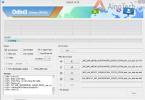Все большую популярность в мире завоёвывают смартфоны созданные на операционной системе Андроид. Для большинства людей смартфон стал не просто средством для совершения звонков, для многих мобильный является связью с внешним миром.
Смартфон созданный на системе Андроид обладает массой возможностей. У таких устройств высокое разрешение экрана, наличие фронтальной и основной камеры, а в некоторых моделях двойная камера, увеличенная внутренняя память, два стерео динамика и это всего лишь маленький перечень плюсов смартфонов.
Сегодня практически не встретишь человека, который бы не слушал музыку или радио на ходу. Конечно это всё связано с нашим бешеным ритмом жизни и практически каждому человеку нужно успеть везде и всюду. Иногда владельцы смартфонов сталкиваются с проблемой очень маленькой громкости на Андроиде. Давайте попробуем разобраться с этой проблемой.
Современная система смартфонов позволяет работать одновременно нескольким приложениям, не требуя их закрытия и иногда это некорректно сказывается на работе динамика, поэтому не стоит использовать все способы одновременно.
Способы увеличения громкости на Android
- Через стандартное меню
- Через инженерное меню
- С помощью приложений
Для начала воспользуйтесь стандартным меню настройки зайдите в раздел «мелодии и громкость» выберете раздел громкость и установите подходящие параметры. Если вы желаете настроить громкость на Андроиде для звонка или мультимедийных приложений вам нужно воспользоваться меню «профили звука». Нажав на соответствующую кнопку вы откроете подменю и сможете выставить подходящие вам параметры.
Прибавляем звук на Андроид через инженерное меню
Не менее действенным способом является установка громкости на Андроид через инженерное меню. Вход в инженерное меню для каждой модели свой, вот самые распространенные комбинации *#15963#* и *#*#4636#*#* вводить нужно просто с обычной звонилки.

Обычно его можно узнать у поставщика смартфона либо в разделе меню расположенном самом смартфоне. Также с легкостью можно попасть в инженерное меню любого аппарата на системе Android скачав приложение из Play Market под названием Mobileuncle MTK Tools, оно простое и интуитивное, разберется даже школьник.

После активации режима инженерное меню можно переходить непосредственно к проблеме увеличения звука на Android.
В инженерном меню выберете соответствующий раздел, в нашем случае это « Hardware testing – audio». Зайдя в соответствующий раздел выберите один из параметров, в котором вам нужно увеличить громкость и попробуйте немного изменить параметры. Ставьте значения самые маленькие, сохраняйте и проверяйте, а дальше ставьте еще немного больше, если хотите повысить еще, но не ставьте сразу много, иначе можно просто сломать динамики, повышайте на 2 пункта, каждый раз и проверяйте, если устроит сохраняемся и выходим.
Стоит заметить, что на телефоне Galaxy A3 было поставлено значение 210 и динамик начал хрипеть, поэтому пришлось поставить 190, этого вполне хватало, и звук стал значительно громче.

После перезагрузите свой Андроид и проверьте сделанную работу.
При недостаточном улучшении попробуйте воспользоваться этим же способом еще раз. Не стоит забывать, что перед использованием предложенного метода следует иметь открытый доступ к системным файлам и суперпользователя. Для этого можно использовать множество программ для компьютера и приложений для смартфона, а как получить рут права быстро читайте ниже. Следует установить на смартфон соответствующую утилиту, а после проделать все приведённые в статье манипуляции.
Не менее действенным способом является использование специальной программы volume+. Скачав данную программу и установив её на свой смартфон зайдите в меню speaker settings или headset settings затем перейдите в раздел volume level, установите соответствующие параметры. Тут каждый пункт подписан, поэтому можно менять именно те частоты, которые необходимы именно вам. Нужен бас, немного повышаем Bass Boost, нужно просто сделать громче, выбираем Volume Level и немного двигаем ползунок вправо.

После установки параметров не забудьте перезагрузить свой Андроид.
Существуют также другие интересные программы для увеличения громкости смартфона, которые доступны в Google Play, например Volume Booster Plus, Audio Manager Pro, Music Volume Eq и другие. Стоит заметить, что многие приложения требуют root доступ, поэтому воспользуйтесь нашей статьей .
После просто скачайте любое приложение, которое повышает громкость и установите его на свой смартфон. Запустив приложение войдите в меню, здесь вы увидите изображенный динамик при нажатии на него вы запустите процессы оптимизации и увеличении громкости динамиков. После завершения данного процесса громкость всех мультимедийных приложений увеличится в среднем на двадцать процентов.

Следует принять к сведению, что данные приложения работают не со всеми системами Андроид, поэтому при скачивании читайте внимательно какая требуется версия операционной системы.
Вот мы и разобрали основные действия и способы для увеличения громкости вашего гаджета. Следует запомнить одно немаловажное правило: при увеличении громкости зачастую искажается качество воспроизводимого звука, поэтому не стоит усердствовать с повышением частот. Также существуют неофициальные прошивки для многих устройств, в которых уже установлено всё по максимуму, поэтому если вы желаете улучшить свое устройство по всем параметрам, то стоит поискать именно для своей модели такую прошивку. Если вы знаете какие-то еще способы обязательно делитесь в комментариях.
2017-04-01Если вас не устраивает громкость вашего устройства, то для начала нужно убедиться, что уровень звучания соответствует максимальному. Чтобы оценить уровень громкости, выберите в «Настройках» раздел «Звук», а в нем – «Громкость». Меню позволяет настроить параметры динамиков исходя из ваших требований. Отрегулируйте громкость звука на вызовах и СМС, при воспроизведении песен и видеороликов, а также при включении будильника. Если же у Вас стоит максимальная громкость, и вы хотите ее все равно увеличить, то воспользуйтесь советами ниже.
Дополнительные средства для повышения громкости
Если пользователю недостаточно уровня звучания, предустановленного разработчиком, то он начинает задумываться о том, как увеличить громкость на Андроиде с помощью специальных программ и приложений. Производители смартфонов и планшетов часто оставляют «запас» звука, который можно раскрыть благодаря следующим способам:
- Усиление звука через инженерное меню;
- Повышение уровня громкости с помощью дополнительных программ (например, Volume+).
Оба способа могут привести к сбою настроек звука на Android, а также появлению разного рода ошибок системы, поэтому рекомендуется приступать к этим методам только после создания файла-бэкапа (резервная копия), с которого можно будет вернуться к прежней конфигурации.
Повышение уровня звука с помощью инженерного меню
Чтобы разобраться в том, как можно увеличить предустановленную громкость внешнего динамика устройств на Андроиде, в первую очередь, нужно . Данный способ предусмотрен только для некоторых смартфонов и планшетов с возможностью входящих и исходящих вызовов через мобильные сети. Чтобы повысить громкость звука Андроид через инженерное меню воспользуйтесь таким алгоритмом:
Увеличение уровня громкости с помощью сторонних программ
Volume+ - это своеобразный усилитель звука на Андроид. Скачать его можно в Play Market. С помощью этой программы вы сможете увеличить вашу громкость, не прибегая при этом к таким рискованным вещам, как инженерное меню Android. После загрузки и установки, запустите программу, а потом настройте ее конфигурацию:

Этот усилитель звука для Андроид имеет и другие параметры, экспериментируя с которыми, вы сможете настроить идеальные характеристики звучания внешнего динамика.
Другие программы для усиления звука
Помимо Volume+, существуют также другие программы, с помощью которых можно повысить громкость звучания. Среди самых популярных выделяют:
- Music Volume EQ;
- Volume Booster;
- «Усилитель музыки + эквалайзер»;
- Easy Bass Booster;
- Audio Manager Pro;
- Volume Ace и другие.
Многие из этих приложений также включают эквалайзер, что позволяет не только усилить громкость, но и значительно повлиять на качество звука Андроид.
На страницах нашего сайты мы уже рассказывали, как на Android-устройстве. Оно может понадобиться в том случае, если нужно изменить какие-либо параметры, в том числе громкость смартфона. Далее вы узнаете, что и где нужно поменять.
Сразу обращаем внимание на то, что все действия вы совершаете на свой страх и риск, редакция ответственности за ваши действия не несет, поскольку вероятность нажать не туда или отрегулировать что-то не то хоть и мала, но все же есть. Будьте внимательны. Если никогда не сталкивались с инженерным меню прежде, попросите помочь вам того, кто уже имел дело с регулировкой громкости программным способом!
Инструкция
Сначала нужно попасть в инженерное меню. Мы покажем пример на смартфоне, который базируется на процессоре MTK (MediaTek). В смартфоне наберите *#*#3646633#*#* (на скриншоте нет последнего символа, поскольку сразу же открывается инженерное меню и сделать скриншот не получится).

Коды для входа в инженерное меню на других устройствах (работоспособность не проверялась):
- Samsung - *#*#4636#*#*, *#*#197328640#*#*, *#*#8255#*#*, *#0011#
- LG — 3845#*855#
- Acer — *#*#2237332846633#*#*
- МТК - *#*#3646633#*#*, *#*#54298#*#*
- HTC - *#*#8255#*#*, *#*#3424#*#*, *#*#4636#*#*
- Sony - *#*#7378423#*#*, *#*#3646633#*#*, *#*#3649547#*#*
- Huawei - *#*#2846579159#*#*, *#*#2846579#*#*, *#*#14789632#*#*
- Philips — *#*#3338613#*#*, *#*#13411#*#*
- Alcatel, Fly, Texet - *#*#3646633#*#*, *#*#54298#*#*
Открылось инженерное меню.

Выберите вкладку Hardware Testing и нажмите Audio.

Здесь вы увидите несколько различных пунктов, включая:
- Normal Mode - обычный режим.
- Headset Mode - режим подключенной гарнитуры или наушников.
- LoudSpeaker Mode - режим громкой связи.
- Headset_LoudSpeaker Mode - режим громкой связи с подключенной гарнитурой.
- Speech Enhancement - режим разговора по телефону.

Если вам нужно прибавить громкость в динамике воспроизведения звуков, выберите Normal Mode.
- Sip - громкость интернет-звонков.
- Mic - громкость микрофона.
- Sph - громкость разговорного динамика.
- Sph2 - второй разговорный динамик.
- Sid - трогать нельзя, поскольку возможны проблемы в случае изменения данного параметра.
- Media – громкость воспроизведения медиафайлов.

Допустим, вы выбрали пункт Media. Видите цифры на изображении ниже? Запишите их на листочке или сделайте скриншот! Они могут понадобиться для восстановления звука, если что-то пойдет не так.

В графу Value вы можете сами написать значение, а можете нажать на Level и выбрать один из левелов, например, Level 2. Для сохранения нажмите Set.

Обратите внимание, что Value можно выставлять в пределах от 0 до 255. Максимум вставлять не рекомендуется, динамик может хрипеть и быстро выйти из строя. Методом проб подберите оптимальное значение самостоятельно. Только не переборщите и не испортите свое устройство! Пункт Max Vol. не трогайте.
Практически все Android-устройства, за исключением разве что некоторых моделей, могут «похвастаться» совершенно никаким звучанием. Музыка как из динамика, так и в наушниках тихая, совершенно невыразительная, и до бархатных басов ей бесконечно далеко.Впрочем, стоит разделять увеличение громкости и улучшение качества звука. В первом случае смартфон/планшет просто начинают орать звучать так громко, как это возможно. Эта функция однозначно понравится тем, кому надоели соседи, друзья, коллеги, просто окружающие – все они будут разбегаться от издающего жуткие звуки девайса, как от огня.
Во втором случае – улучшение качества звучания – громкость приносится в жертву. Нет, конечно, смартфон не будет шептать, как больной ларингитом суфлер, но и автомобильную сирену «перекричать» уже не сможет. Зато сама музыка станет намного приятнее и чище – вокал перестанет звучать как из бочки, а басы начнут ласкать слух.
Но, в любом случае, если хочется хорошего или просто громкого звучания, придется немного потрудится с настройками и установками программ.
А если не хочется возиться?
Самый простой способ обзавестись Android-девайсом с хорошим звучанием – купить мобильный телефон с хорошим звучанием. И тогда не нужно будет ничего настраивать, скачивать, устанавливать, рутировать и вообще. Ну, за исключением тех случаев, когда просто хочется что-нибудь скачать и т.д.
Среди устройств с отличными звуковыми чипами, обеспечивающими идеальное звучание, можно выделить ряд смартфонов от Sony (например, Live With Walkman или Xperia Z с любым порядковым номером), HTC с поддержкой Beats Audio или без оной, зато с динамиками BoomSound, или, например, которого можно прочесть вот прямо сейчас).
Однако этот способ не лишен ряда недостатков. Во-первых, нужно тратить деньги, покупать новое устройство. Во-вторых, хочется-то улучшить звук на имеющемся девайсе, а не идти в магазин за новым!

Улучшаем звук на Android бесплатно и без СМС
Как увеличить громкость на Android
Как бы это не было удивительно и даже чуть обидно, но для большинства пользователей Android хороший звук – это громкий звук. Однако не будем обсуждать вкусовые пристрастия и перейдем непосредственно к тому, для чего все мы здесь сегодня собрались – к увеличению громкости.
Если стандартные средства в виде качельки регулировки громкости не помогают, сделать музыку громкой помогут специальные программы! В Play Маркете их более чем предостаточно.
А можно все посмотреть? Загрузить программы для увеличения громкости из Google Play Market
Но из всех представленных мы настоятельно рекомендуем «Усилитель звука».
Загрузить Усилитель звука из Google Play Market
Почему? Во-первых, он бесплатный! А кто же не любит халявы, особенно такой полезной в мобильном хозяйстве?
Во-вторых, он использует собственные, фирменные алгоритмы декодирования звука и способен ощутимо увеличить громкость как на динамике, так и на наушниках.
В-третьих, он крайне прост в управлении. Всего одно нажатие одной-единственной огромной оранжевой кнопки с надписью Boost – и громкость смартфона увеличилась. Не нужно копаться в настройках, колдовать с характеристиками и шаманить с параметрами. В общем, всё просто до элементарности.
Ну и четвертая причина, по которой именно «Усилитель звука» попал в число рекомендованных приложений – возможность установить громкость отдельно для каждого системного звука. Хочется, чтобы музыка была громкой, а звонки – тихими? Пожалуйста. Напротив, требуется, чтобы телефонный звонок можно было услышать, даже если обладатель смартфона едет в старом дребезжащем трамвае вдоль взлетной площадки, а сам девайс лежит в сумке? Достаточно передвинуть ползунок громкости рингтона на максимум.
В общем, «Усилитель звука» прост и полезен. А если приложение по каким-то причинам не устроило, всегда можно выбрать что-нибудь другое из приведенного выше списка.
Однако все усилители звука просто увеличивают громкость, и на качество звука не влияют вообще. Аудиофилам, желающим превратить свой смартфон в великолепный портативный плеер, стоит подобрать что-нибудь из списка ниже.

Улучшение качества звука на Android
Хорошей музыке – хорошее звучание! Ведь только в этом случае она приносит настоящее наслаждение. И Android-устройство, вопреки распространенному мнению, вполне можно «научить» качественному звучанию, с тем самыми бархатными басами и чистейшими средними частотами.
Существует три способа улучшить звук на Android’е:
- Установить эквалайзер или программный усилитель, не требующий рут-доступа
- Установить звуковой движок или проприетарные программные компоненты, требующие рут-доступ
- Установить хороший плеер
Разберем их все по отдельности.
Эквалайзер для Android
Установка хорошего программного эквалайзера или усилителя на Android-устройство – уже первый шаг к достижению качественного звучания. Второй – правильная его настройка под свои музыкальные предпочтения.
Конечно, программный эквалайзер – не панацея, однако сделать звучание поприятнее он вполне может. Кроме того, некоторые из соответствующих приложений оснащаются встроенным виртуальным усилителем низких частот, позволяющим сделать басы громче.

Принцип работы программных эквалайзеров, не требующих рут-доступа, похож на принцип работы усилителей громкости – разве что увеличивается не вся громкость в целом, а только амплитуда отдельных частот. Благодаря этому, например, любители вокала смогут сделать голос любимого исполнителя громче на фоне остальных инструментов, а поклонники мощных басов – сделать низкие частоты настолько громкими, что они будут заглушать все остальное.
Используя программные эквалайзеры, можно добиться максимально приятного звучания. А уж сам процесс настройки заключается в «методе тыка» — меняешь положение одного ползунка, оцениваешь результат, снова меняешь… и так пока не надоест.
Хороший программный эквалайзер с виртуальным усилителем частот:
Загрузить Music Volume EQ из Google Play Market
Звуковой движок для Android
Владельцам рутированного устройства и прямых рук доступно намного больше свободы по настройке и оптимизации звука. Например, они могут установить сторонний звуковой движок или проприетарные драйвера.
В отличие от не требующих прав суперпользователя приложений, которые просто управляют громкостью устройства, движки и драйвера полностью декодируют звук согласно встроенным фирменным алгоритмам. Конечно, лучше всего они работают с оборудованием от того же разработчика, но ничто не мешает установить их на любой другой звуковой чип (бэкапы! Всегда делайте бэкапы!).
Среди различных движков можно отдельных выделить DSP Manager, являющийся неотъемлемым компонентом прошивок линейки CyanogenMod, и движок Beats Audio Engine.
Последний ориентирован именно на декодирование MP3 и отличается улучшенной работой с низкими частотами, простотой в использовании и достаточно широкими возможностями настройки.
DSP Manager, в свою очередь, предлагает огромное количество настроек, несколько режимов работы, виртуальный усилитель – однако при этом сложен в использовании.

Хороший проигрыватель для Android
Но самый-самый простой способ обеспечить отличное звучание Android-устройства – это установить на него отличный проигрыватель! И тогда не нужно будет колдовать с настройками, рутом, эквалайзером, движками и прочими англицизмами.
PowerAMP
В проигрывателе PowerAMP используется уникальный алгоритм декодирования сжатой музыки, которая начинает звучать как полноценный lossless. Кроме того, любители тонких настроек смогут пошаманить с эквалайзером – десятиполосным, «как в лучших домах Европы» — с широким набором пресетов на любой вкус, и двумя усилителями – низких и средних частот.
Также PowerAMP очень удобен в использовании, поддерживает смену скинов, предлагает множество тонких настроек, включая gapless и плавные переходы… Но это уже совершенно другая история.
jetAudio
jetAudio – еще более мощный проигрыватель для Android. Только оцените список встроенных усилителей и фильтров:
- Фирменный программный эффект X-Bass (2 версии) для мощных басов
- Фирменный программный эффект X-Wide (2 версии) для расширения спектра воспроизводимых частот
- Проприетарный программный усилитель AM3D с эффектами Z-Bass, Z-Treble, Z-Surround, Z-Boost (последний настолько увеличивает громкость, что становится страшно за свой слух)
- Проприетарный эквалайзер Bongiovi DPS с пресетами для отдельных моделей наушников (!)
- Десятиполосный эквалайзер с предусилением до 10 дБ и пресетами
- И еще миллион отдельных настроек, эффектов, параметров и других аудиофильских фишек
В общем, всем ценителям качественного, мощного, чистого и настраиваемого звучания – срочно покупать качать.
Загрузить jetAudio Pro из Google Play Market (со всеми фишками)
Загрузить jetAudio Basic из Google Play Market (без AM3D и Bongiovi DSP, зато бесплатно)
Пытаясь найти способ, как увеличить громкость динамика на Андроиде, вы наверняка зайдете на эту страницу.
И будьте уверены, здесь вы найдете этот способ, причем даже не один.
Оптимальный вариант при этом из предложенного набора способов вам поможет выбрать интуиция или метод «проб и ошибок».
В любом случае, вы будете довольны результатом, а пока приступим к рассмотрению проблемы.
Содержание:На что стоит обратить внимание?
Проблемы со звуком, так или иначе, могут встречаться с любым устройством – и бюджетным, и достаточно дорогим.
Однако пути решения этих проблем практически идентичны, поскольку программная часть систем одного поколения всегда будет аналогичной, пусть даже и с некоторыми отличиями.
Соответственно, минимальные отличия процесса настройки будут связаны в большей степени именно с особенностями версии операционной системы.
Что касается особенностей звучания самого устройства, то стоит отметить, что отличия звука дорогого и бюджетного устройства будут все равно ощутимыми.
И далеко не все программные средства способны исправить качество звучания динамика или на базе Андроида.
Таким образом, если звук, воспроизводимый таким динамиком, будет увеличен, в противовес этому могут возникнуть аппаратные проблемы.
К примеру, динамик начнет выдавать звук на неразрешенных частотах и в итоге при звучании будут появляться посторонние шумы, в том числе писки, хрипы, треск и, возможно, хлопки.
Поэтому в процессе подбора настроек учитывайте, что подобные проблемы могут возникнуть и старайтесь не допускать ошибок, чтобы сохранить работоспособность устройства.
Стандартный способ решения проблемы
Прежде чем переходить к наиболее жестким мерам контроля на Андроиде, рассмотрим правила стандартной регулировки громкости.
Отметим, что регулировка громкости может производиться как глобально для всех звуков системы, так и для отдельных приложений, что особенно важно, когда вы вроде бы выставили звук на полную громкость, а вот в медиаплеере композиция воспроизводится тихо.
В данной ситуации все можно решить механическим путем, т.е. используя клавишу-качельку громкости.
Использовать ее нужно не тогда, когда на экране отображается рабочий стол, а именно при запущенном заданном приложении.
К примеру, в режиме разговора будет регулироваться громкость именно для общения, а при просмотре галереи – громкость воспроизводимого видео.
Используя данный метод, большинство пользователей приходит к тому, что в каких-то ситуациях звучание смартфона получается избыточным, а где-то – недостаточным.
Правильный способ решения проблемы
Второй способ регулировки звука предполагает использование других стандартных средств – программных.
Их функционал ограничивается всего несколькими категориями, которые регулируют громкость звучания:
- звонки;
- разговор;
- системные звуки;
- медиафайлы.
Чтобы добраться до этих регулировок, требуется сделать всего несколько шагов. Первый шаг – найти системное приложение с названием «Настройки» .
Его ярлык выглядит как шестеренка независимо от примененной темы оформления.
Именно внутри нее скрываются шарниры, благодаря которым можно тонко настроить звук каждой из приведенных выше категорий.
Стоит отметить, что наглядность такой регулировки оставляет желать лучшего, несмотря на современный интерфейс.
Однако поиграв с шарнирами, используя короткие и длинные тапы (с удержанием), нетрудно понять, как работает приложение.
При этом, если эти настройки выставить на максимум, это будет лишь граница, которую не позволяет нарушать производитель устройства или разработчик фирменной программной прошивки на базе и чтобы их нарушить, требуется применять другие способы.

Рис. 2 – Окно регулировки громкости
Программный способ решения проблемы
Когда встроенных возможностей гаджета кажется недостаточно, первая реакция пользователя – применить сторонние программные средства. Их найдется великое множество в .
Но прежде чем забивать в его поиск «Увеличитель громкости» , стоит обратить внимание на то, что далеко не все программные средства дают полную свободу действий.
Часть приложений имеют достаточно узкий функционал и просто выводят на максимум аппаратную мощность динамиков и микрофонов, что вовсе неверно, а подобного результата можно добиться и скрытыми встроенными средствами, речь о которых пойдет далее.
А пока обратим внимание на то, что при помощи одного приложения можно не только улучшить звук, но и повысить качество воспроизводимого звука благодаря используемым особым программным уловкам.
Поэтому правильнее будет искать не увеличитель громкости, а нечто вроде аудиоцентра или утилиты для .
Поэтому при их выборе необходимо четко понимать, какую именно команду вы выбираете.
Для получения доступа к настройкам громкости необходимо среди окон приложения найти «Hardware testing» .
Большинство моделей позволяет сделать это путем перелистывания вбок. В появившемся на экране списке потребуется выбрать категорию «Audio» .
После этого станет доступным окно регулировок.
Внутри него потребуется выбрать значение для выпадающего списка с настраиваемым режимом, в котором содержатся значения, и наиболее важные из них – первые:
Для каждого из них имеется список виртуальных и физических устройств:
- FMR – FM-радио;
- Media – медиаплеер;
- Mic –микрофон;
- Ring –звонок;
- Sip – сетевые звуки;
- Sph – разговорный динамик;
- Sph2 – дополнительный динамик (есть не у всех моделей).
У каждого из них имеется несколько уровней громкости, начиная с нулевого. Для них вручную и задаются значения.

Установка громкости для устройства
Чтобы правильно установить наибольшее значение громкости для виртуального или физического устройства, необходимо перейти в списке к наибольшему уровню, к примеру, 13Level.
Для него в соответствующей ячейке потребуется увеличить стандартное значение на несколько пунктов.
Наибольшее и наименьшее значения, доступные для этого устройства, будут указаны в скобках сбоку.
Все выбранные параметры будут применены немедленно, сразу же после нажатия кнопки «Set» , расположенной рядом с ячейкой, куда вводятся числа.
Обратите внимание: каждый Level отвечает за одно нажатие клавишей-качелькой громкости. Поэтому, если вводить значение громкости не в заданном порядке, соответственно, аналогично будет меняться и звук.

Рис. 5 – Форма настройки значений
Увеличиваем громкость на Аndroid до максимума за 2 минуты (increase volume android)
Если вы устали прислушиваться смотря фильм на своем Android смартфоне, собеседник жалуется что Вас плохо слышно - увеличьте громкость динамика до максимума и настройте чувствительность микрофона с помощью инженерного меню Android.